Google Chrome は幅広い機能を提供しており、誰もが一度は生活を楽にするためにそれを使用しています。 しかし、一見便利に見える Chrome は、何百万人ものユーザーにとっては両刃の剣になる可能性があります。 Chrome の位置情報プライバシー ポリシーは非常に扱いにくいため、気づかずに位置情報漏洩の罠に陥ってしまう可能性があります。 それで、おそらくあなたはどうすればよいのかと疑問に思っているでしょう Chrome で現在地を変更する。 このガイドを読むことで、目的を達成するためのいくつかのアプローチを習得できます。
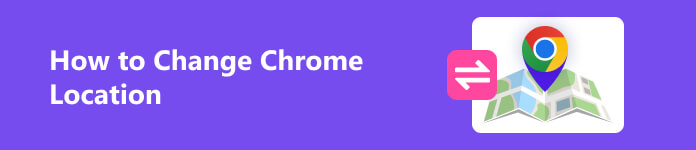
- パート 1. Chrome はどのように位置情報を取得するか
- パート 2. Chrome で場所を変更する理由
- パート 3. Chrome の場所を変更する方法
- パート 4. Google Chrome で場所を変更する方法に関するよくある質問
パート 1. Chrome はどのように位置情報を取得するか
まず、Google Chrome のスマートでパーソナライズされたサービスは、ユーザー自身の位置情報に依存していることを認識する必要があります。 また、Chrome がどのようにして自分の位置情報を取得するのか疑問に思うかもしれません。 それには主に XNUMX つの方法があります。
- 1. IP アドレスから大まかなエリアを推測する
- 2. アカウントのウェブとアプリのアクティビティに保存されたアクティビティから現在地を推定します
- 3. Google アカウントに保存した自宅または職場の住所から
- 4. Google アプリを操作するデバイスから正確な位置情報を取得
実際、上記の方法を理解することで、Chrome の場所を変更することを考えることができます。 たとえば、VPN 経由で本当の IP アドレスを変更して偽装したり、Google Chrome ブラウザで位置情報を手動でリセットしたり、仮想ロケーション ソフトウェアを直接使用したりできます。 したがって、Chrome の場所を変更する方法の詳細な手順を知りたい場合は、このガイドを読み続けてください。
パート 2. Chrome で場所を変更する理由
少し前に、Googleはユーザーの位置を秘密裏に追跡したとしてワシントン州に40万ドル近くの補償金を支払った。 したがって、一般ユーザーとして、Google Chrome の位置情報のセキュリティに疑問を抱くのは普通のことです。 Chrome のプライバシー ポリシーを詳しく調べてみると、位置情報の共有を取り除くのは難しいことがわかります。 一方で、Chrome 上で位置情報を閉じる手順が煩雑であり、位置情報ソースが多様であるため、ユーザーが自分で位置情報を管理することが困難になっています。 したがって、これらの扱いにくく煩わしい位置情報ポリシーや設定にうんざりしている場合は、Chrome で位置情報を変更することをお勧めします。
また、一部の国では Google Chrome からサービスを利用できない場合があり、そのようなユーザーは IP アドレスが原因でブロックされます。 したがって、彼らは Chrome 位置チェンジャーを使用して Chrome の国位置を変更したいと考えています。
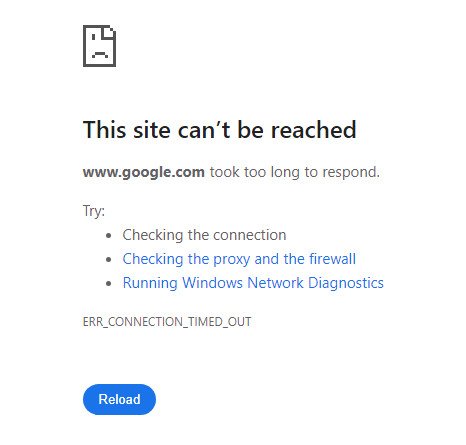
また、Chrome では地域ごとにサービスが異なります。 したがって、位置情報を変更すると、追加のサービスにアクセスできるようになります。 たとえば、お住まいの地域では利用できないお気に入りのアプリをダウンロードしたい場合、そのためには Chrome の場所を変更する必要があります。
パート 3. Chrome の場所を変更する方法
このガイドでは、さまざまなデバイスで Chrome の場所を変更する XNUMX つの簡単な方法を説明します。
1. Apeaksoft iPhone ロケーション チェンジャー - iPhone に最適な Chrome ロケーション チェンジャー
の助けを借りて、 Apeaksoft iPhoneロケーションチェンジャーを使用すると、数回クリックするだけで Chrome の場所を簡単に変更できます。 この有名な位置変更ソフトウェアの便利な使い方は次のとおりです。
ステップ1 Apeaksoft iPhone Location Changer を Windows または Mac に無料でダウンロードして起動します。 次に、USB または Lightning ケーブルを使用して iOS デバイスを自分のコンピュータに接続します。 ソフトウェアに目を向けて、 開始 ボタンをクリックしてデバイスを検出します。 必ずタップしてください 信頼 コンピュータとiPhoneの両方にボタンが表示されたら、ボタンを押します。

ステップ2 場所の変更モードを選択します
iPhone が検出されると、XNUMX つのモードを備えた簡単なメイン インターフェイスが表示されます。 場所の変更, ワンストップモード, マルチストップモード, ジョイスティックモード。 ここで選択します 場所の変更 Chrome の場所を変更します。 他の XNUMX つのモードは、仮想ルートの作成に使用されます。

ステップ3 デフォルトでは、地図は現在の場所を示します。 上のボックスに希望のアドレスを入力できます 場所の変更 ダイアログをクリックし、 変更を確認 すぐに変更してください。
または、地図上の目的地をクリックすることもできます。 次に、ソフトウェアは抽出アドレスを教えてくれます。 変更を確認するには、 移動する ポップアップダイアログのボタンをクリックします。

これで、iPhone 上の Chrome の場所が変更されました。 とてもシンプルですね。
2. VPN 経由で Chrome の国別の場所を変更する
VPN とは仮想プライベート ネットワークを意味し、位置情報を簡単に偽装するのに役立ちます。 VPN は IP アドレスを変更することで現在地を隠すことができるため、別の国に切り替えて追加のサービスを利用したい場合は、VPN を試してください。
ただし、VPN は常に安定しているわけではなく、特定のアドレスをターゲットにすることができないため、VPN 経由で必要な Chrome 上の一部のサービスをまだ利用できない可能性があります。
3. Google Chromeブラウザで位置情報を手動でリセットする
パソコン上の Chrome のブラウザの場所を直接変更できます。 Windows または Chrome OS では、Ctrl+Shift+I を押すか、macOS では Cmd+Option+I を押すことができます。 すると、画面右側に開発者コンソールが開きます。 左側の三点ボタンを押して、 センサー 内のオプション その他のツール.
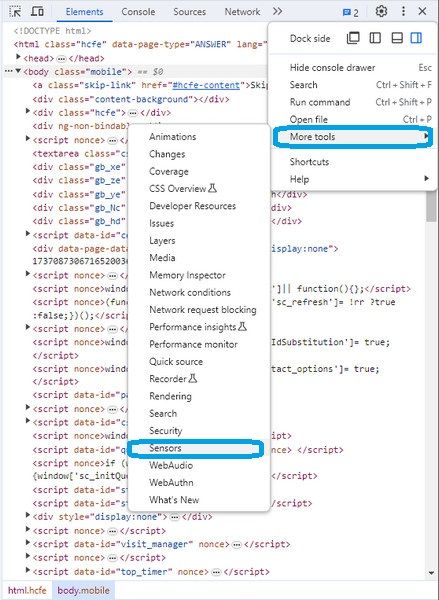
会場選択 その他... 。 次に、緯度と経度に基づいて現在地を入力します。 ページをリロードし、ポップアップ ウィンドウで位置データを許可すると、Google Chrome ブラウザの位置情報がリセットされます。
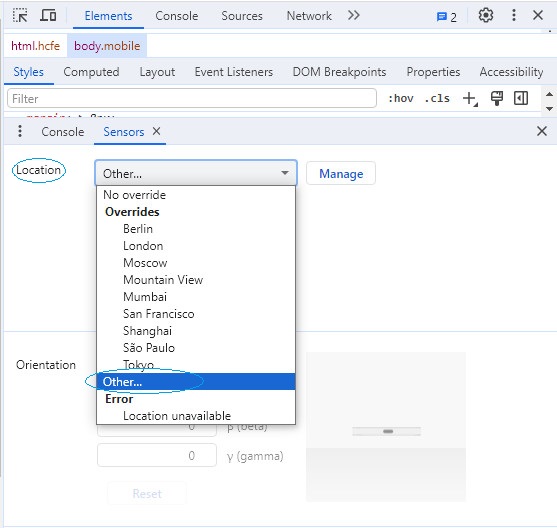 参考文献:
参考文献:パート 4. Google Chrome で場所を変更する方法に関するよくある質問
コンピューターの位置情報を騙すことはできますか?
はい、上記の XNUMX つのツールを使用すると、コンピューターの位置を騙すことができます。
パソコンの Google で自分の位置情報を非表示にすることはできますか?
選んでいいですよ サイトにあなたの位置情報を表示させないでください in サイトの設定 クロムで。 ただし、その選択では、位置情報を必要とする Chrome の機能は機能しなくなります。
VPN を使用して自分の位置情報を偽装できますか?
はい、VPN を使用して IP アドレスを偽装でき、位置情報を偽装するのに役立ちます。
まとめ
このガイドを通じて、Chrome の場所について全体的に理解することができます。 このガイドでは、次の XNUMX つの方法を紹介します。 Chromeの場所を変更する。 そのため、Chrome の位置情報のセキュリティを確保し、Chrome でより強力なサービスを自分の意志で利用できる方法を XNUMX つ選択できます。



 iPhone データ復元
iPhone データ復元 iOS システム修復
iOS システム修復 iOS データ バックアップ&復元
iOS データ バックアップ&復元 iOS スクリーンレコーダー
iOS スクリーンレコーダー MobieTrans
MobieTrans iPhone 転送
iPhone 転送 iPhone データ消去
iPhone データ消去 WhatsApp 転送
WhatsApp 転送 iOS ロック解除
iOS ロック解除 フリー HEIC変換
フリー HEIC変換 iPhoneロケーションチェンジャー
iPhoneロケーションチェンジャー Android データ復元
Android データ復元 Android データ救出
Android データ救出 Android データ バックアップ&復元
Android データ バックアップ&復元 スマホ転送
スマホ転送 データ 復元
データ 復元 ブルーレイプレーヤー
ブルーレイプレーヤー Mac クリーナー
Mac クリーナー DVD 作成
DVD 作成 PDF 変換 究極
PDF 変換 究極 Windows パスワードリセット
Windows パスワードリセット 電話ミラー
電話ミラー 動画変換 究極
動画変換 究極 動画編集
動画編集 スクリーンレコード
スクリーンレコード PPT 動画 変換
PPT 動画 変換 スライドショー作成
スライドショー作成 無料ビデオコンバータ
無料ビデオコンバータ フリースクリーンレコーダー
フリースクリーンレコーダー フリー HEIC変換
フリー HEIC変換 無料ビデオ圧縮
無料ビデオ圧縮 無料PDF圧縮
無料PDF圧縮 無料オーディオコンバータ
無料オーディオコンバータ 無料オーディオレコーダー
無料オーディオレコーダー 無料ビデオジョイナー
無料ビデオジョイナー 無料画像圧縮機
無料画像圧縮機 無料背景消去
無料背景消去 無料画像アップスケーラー
無料画像アップスケーラー 無料透かし除去剤
無料透かし除去剤 iPhone スクリーンロック
iPhone スクリーンロック パズルゲームキューブ
パズルゲームキューブ





